如何访问局域网不同网段主机
发布时间:2017-05-01 18:22
涉及到不同网段访问的问题,使用掌控局域网监控软件,可以轻松实现跨网段访问局域网内其他网段的主机。下面是小编给大家整理的一些有关访问局域网不同网段主机的方法,希望对大家有帮助!
访问局域网不同网段主机的方法
无论是在单位或者公司,都会进行ip划分,区别只是在于有的只会进行简单的划分,不涉及跨网段的问题,可以轻松访问局域网内主机文件。而有的可能由于网络拓扑结构或者ip资源等原因,用不同网段来划分,涉及多个网段,如何实现访问不同网段主机文件就成了问题。
想要访问局域网内不同网段主机文件,需要进过一定的设置。我们可以通过了解网络拓扑,使用网络命令建立联系,实现跨网段访问主机文件的目的。当然,也可以通过设置TCP/IP属性来设置网段,访问不同网段的局域网主机文件。这两种方法,主机多了,难免会有一点麻烦。以下是我使用掌控局域网监控软件,实现跨网段访问局域网内其他网段的主机的方法,以便学习参考。
第一, 下载安装掌控局域网监控软件被控端,使用U盾里配置的账号登陆被控端。(如下图所示)
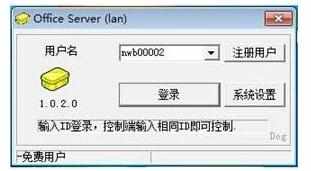
第二,点击系统设置,勾选运行选项中以服务方式自启动一直到Mirror Driver五项,点击权限设置,确认已获得所有权限,如下图所示:

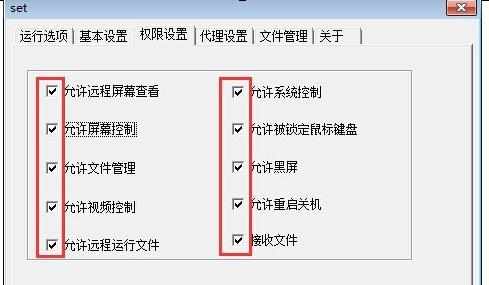
第三,插入U盾,使用U盾里配置的账号登录控制端,登陆成功即可控制或者访问同一个网段的被控端。(如下图所示)

第四,若想访问不在同一个网段的局域网主机文件,需要设置主动连接主机,自动上线功能了。在控制端主动连接主机空白处右键-添加主机(如下图所示)
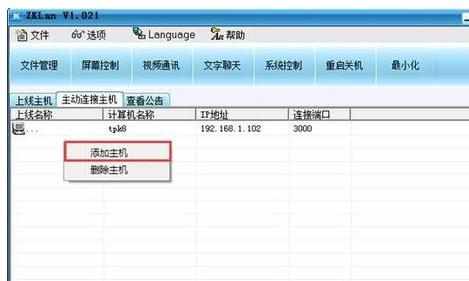
第五,在主机名称处填写方便记忆的被控端名称,主机ip处填写被控端固定ip即可。(如下图所示)
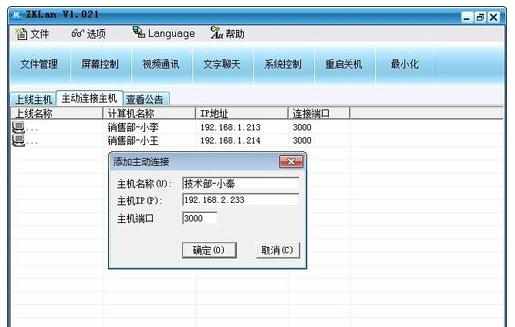
END

如何访问局域网不同网段主机的评论条评论